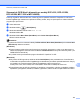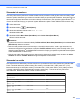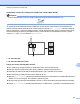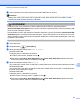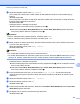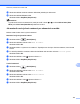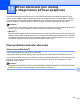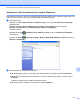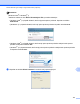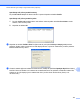Software User's Guide
Table Of Contents
- PŘÍRUČKA UŽIVATELE PROGRAMŮ
- Obsah
- Windows®
- 1 Tisk
- Použití ovladače tiskárny Brother
- Funkce
- Výběr správného typu papíru
- Současný tisk, skenování a faxování
- Vymazání dat z paměti
- Sledování stavu
- Nastavení ovladače tiskárny
- Přístup k nastavení ovladače tiskárny
- Záložka Základní
- Záložka Pokročilé
- Podpora
- Používání aplikace FaceFilter Studio od společnosti REALLUSION pro tisk fotografií
- 2 Skenování
- Skenování dokumentu pomocí ovladače TWAIN
- Skenování dokumentu pomocí ovladače WIA (Windows® XP/Windows Vista®/Windows® 7)
- Skenování dokumentu při použití ovladače WIA (uživatelé Windows Photo Gallery a Windows Fax a skenování)
- Používání aplikace ScanSoft™ PaperPort™11SE s OCR značky NUANCE™ (Není k dispozici pro modely DCP‑J1 ...
- Zobrazení položek
- Organizace položek ve složkách
- Rychlé odkazy na jiné aplikace
- Aplikace ScanSoft™ PaperPort™11SE s funkcí OCR umožňuje převedení obrázku na text, který lze upravit
- Import položek z jiných aplikací
- Export položek do jiných formátů
- Odinstalování aplikace ScanSoft™ PaperPort™11SE s funkcí OCR
- 3 ControlCenter3
- 4 Vzdálená instalace (Není k dispozici pro modely DCP, MFC‑J220, MFC‑J265W, MFC‑J410 a MFC‑J415W)
- 5 Program Brother PC‑FAX (pouze modely MFC)
- 6 PhotoCapture Center™
- 7 Nastavení brány firewall (pouze pro síťové uživatele)
- 1 Tisk
- Apple Macintosh
- 8 Tisk a faxování
- 9 Skenování
- 10 ControlCenter2
- 11 Vzdálená instalace a PhotoCapture Center™
- Používání tlačítka Scan (Sken)
- Rejstřík
- brother CZE
Skenování prostřednictvím kabelu USB
185
12
Skenování do souboru
Černobílý nebo barevný dokument můžete naskenovat do počítače a uložit jej jako soubor do složky podle
vlastního výběru. Nastavení typu souboru a konkrétní složky se provádí podle nastavení, která jste zvolili na
obrazovce konfigurace Skenování do souboru nástroje ControlCenter. (Pro operační systém Windows
®
viz
Soubor na straně 66. Pokyny pro operační systém Macintosh najdete v části SKENOVÁNÍ na straně 158.)
a Vložte dokument.
b Stiskněte tlačítko (SCAN (Sken)).
c Stisknutím tlačítka a nebo b zvolte Sken do soub.
Stiskněte tlačítko OK.
d Stiskněte tlačítko Mono Start (Start Mono) nebo Colour Start (Start Barva).
Zařízení začne skenovat.
Poznámka
• Typ skenování závisí na nastavení záložky Tlačítko zařízení, Mono Start (Start Mono) nebo Colour Start
(Start Barva) nastavení nezmění.
• Pokud chcete provést změnu mezi barevným a černobílým skenováním, zvolte v typu skenování na
obrazovce konfigurace ControlCenter na záložce Tlačítko zařízení barevný nebo černobílý režim. (Pro
operační systém Windows
®
viz SKENOVÁNÍ na straně 59. Pokyny pro operační systém Macintosh najdete
v části SKENOVÁNÍ na straně 158.)
• Pokud byste chtěli změnit název souboru skenovaných dokumentů, zadejte název souboru do Jméno
souboru na záložce Tlačítko zařízení konfigurace aplikace ControlCenter.
Skenování na média
Černobílé a barevné dokumenty lze skenovat přímo na paměťovou kartu nebo paměťovou jednotku USB
Flash. Černobílé dokumenty budou uloženy jako soubory ve formátu PDF (*.PDF) nebo TIFF (*.TIF).
Barevné dokumenty lze uložit jako soubory ve formátu PDF (*.PDF) nebo JPEG (*.JPG). Názvy souborů
vycházejí z aktuálního data. Například pátý obrázek naskenovaný 1. července 2010 by měl název
01071005.PDF. Můžete měnit barvu, kvalitu a název souboru.
Rozlišení Možnosti formátu souboru Výchozí formát souboru
C/B 200x100 dpi nebo
CB 200x100
TIFF / PDF
PDF
C/B 200 dpi nebo CB 200 TIFF / PDF
PDF
Barva 150 dpi nebo
Barva 150
JPEG / PDF
PDF
Barva 300 dpi nebo
Barva 300
JPEG / PDF
PDF
Barva 600 dpi nebo
Barva 600
JPEG / PDF
PDF